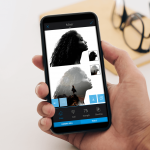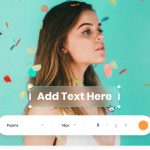Trước khi đăng ảnh, Instagram cho phép bạn thêm bộ lọc và thay đổi độ sáng hoặc độ tương phản của hình ảnh hoặc album ảnh. Instagram có rất nhiều bộ lọc retro khác nhau để bạn lựa chọn.
Bạn chỉ cần nhấp vào một bức ảnh, thêm bộ lọc rồi đăng hình ảnh là được. Tuy nhiên, sẽ có lúc bạn cảm thấy hối hận khi đã chỉnh sửa những bức ảnh của mình?
Bạn không biết liệu mình có thể khôi phục hình ảnh về dạng ban đầu. Hay có thể xóa hiệu ứng bộ lọc trên Instagram hay không? Bài viết ngày hôm nay, chúng tôi xin chia sẻ tới các bạn hướng dẫn cách để xóa hiệu ứng trên Instagram
Hướng dẫn cách để xóa hiệu ứng trên Instagram
Bạn có thể sử dụng ứng dụng của bên thứ ba Normalize để khôi phục hình ảnh về dạng ban đầu. Hoặc nếu bạn đã sử dụng Adobe Photoshop Elements thì bạn có thể sử dụng nó để xóa hiệu ứng trên Instagram và lấy lại hình ảnh ban đầu.
1, Xóa hiệu ứng bộ lọc Instagram khỏi ảnh bằng ứng dụng Normalize
Ứng dụng Normalize dành cho IOS có thể xóa tất cả các hiệu ứng bộ lọc được áp dụng trên Instagram. Giúp bạn khôi phục lại hình ảnh ban đầu.
Đầu tiên, bạn cần hiểu cách bộ lọc được áp dụng cho hình ảnh của mình như thế nào. Khi bạn chọn một hiệu ứng bộ lọc nào đó để áp dụng cho hình ảnh của mình. Thì hình ảnh gốc của bạn sẽ bị thay đổi.
Bởi vậy, khi bạn sử dụng Normalize để khôi phục lại ảnh gốc. Bạn cần phải hết sức cẩn thận để không làm cho hình ảnh của mình trở nên tồi tệ hơn.
Normalize cũng có thể được sử dụng để tạo sự cân bằng trong hình ảnh. Normalize là một ứng dụng dễ sử dụng và cũng có giao diện đơn giản.
Các tính năng của ứng dụng Normalize:
(1), Cho phép bạn xem kết quả đầu ra của hình ảnh mà không cần tải lên hoặc lưu ảnh.
(2), Cho phép bạn xem hình ảnh Trước / Sau khi chỉnh sửa chỉ bằng một lần nhấn.
(3), Cho phép bạn dán hình ảnh trực tiếp vào ứng dụng.
(4), Ứng dụng hỗ trợ tải và lưu hình ảnh vào thư viện Ảnh.
(5), Ứng dụng có thể loại bỏ phôi màu, độ tương phản không điều hòa, trung hòa cân bằng trắng và các bộ lọc khác được áp dụng.
>> Cách (làm thế nào) để tạo được khung viền màu trắng cho hình ảnh khi đăng trên Instagram
Các bước thực hiện:
Bước 1: Normalize là một ứng dụng đơn giản có thể truy cập ảnh của bạn từ thư viện ảnh. Hoặc bạn cũng có thể dán trực tiếp ảnh từ album vào ứng dụng.
Bước 2: Sau khi đã mở hình ảnh trong ứng dụng, hãy nhấp vào chỉnh sửa
Bước 3: Có một thanh trượt giữa hai giá trị Original & Aggression.
Bước 4: Trượt thanh trượt đến một vị trí bất kỳ ở giữa. Cho đến khi hình ảnh của bạn trông bình thường như trước khi bạn áp dụng hiệu ứng trên Instagram.
Lưu ý: Nếu bạn trượt nói quá gần tới vị trí Aggressive, thì bức ảnh của bạn sẽ càng trông giống hiệu ứng trên Instagram nhiều hơn.
Bước 5: Khi bạn hài lòng với kết quả mà mình đã chọn. Bạn có thể nhấn vào nút save để lưu vào Ảnh.
Hướng dẫn cách để xóa hiệu ứng trên Instagram
2, Xóa hiệu ứng bộ lọc Instagram trên hình ảnh bằng ứng dụng Adobe Photoshop Elements
Bạn cũng có thể xóa các hiệu ứng bộ lọc Instagram khỏi hình ảnh với sự trợ giúp của ứng dụng Adobe Photoshop Elements. Các bước thực hiện như sau:
Bước 1: Khởi chạy Adobe Photoshop Elements trên máy tính của bạn. Sau đó mở hình ảnh trên ứng dụng.
Bước 2: Sau đó, chúng ta sẽ thử sử dụng một số cài đặt để lấy lại hình ảnh như ban đầu.
Bước 3: Nhấp vào Nâng cao → Điều chỉnh Màu → Điều chỉnh màu theo tông da
Bước 4: Sau khi đã lựa chọn, nhấp vào hình ảnh để thay đổi hiệu ứng.
Bước 5: Nếu đó chưa phải là kết quả mà bạn mong muốn. Hãy nhấp vào Nâng cao → Điều chỉnh Màu → Remove Color Cast.
Bước 6: Nhấp vào hình ảnh để xem cách thay đổi.
Bước 7: Sau khi sử dụng công cụ này, bạn cần quay lại Nâng cao → Điều chỉnh Màu → Điều chỉnh Hue / Saturation. Giảm mức độ bão hòa cho hình ảnh để hình ảnh trông tự nhiên hơn.